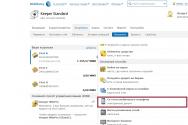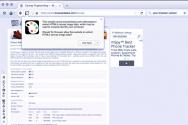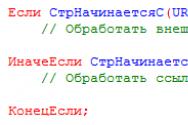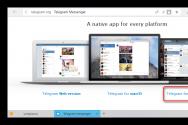Обновление ios 9 на 5. Какие варианты обновления iOS существуют? Создание резервной копии в iCloud через Wi-Fi
Компания Apple отлично показала себя в долгосрочной перспективе, так она поддерживает смартфоны ещё долгое время, даже сегодня множество пользователей интересует, как обновить Айфон 4 до более новой версии IOS 8. Сама прошивка вышла ещё в 2014 году, а годом ранее IOS 7.
Стоит отметить, что в 7 версии ОС были представлены действительно резкие перемены дизайна, больший упор делался именно на внешний вид. Теперь Apple немного остепенились и в IOS 8 пошли по пути наращивания функционала, так добавлены новые функции, переработаны приложения, разработаны новые расширения. Более консервативный подход хорошо показал себя, поэтому многие владельцы iPhone 4 желают обновиться.
К сожалению, придется вас огорчить, Apple позволила обновляться к IOS 8 такие гаджеты: iPhone 4S – 6 Plus, Ipad 2,3,4, Air, Mini и iPod touch 5G. То есть для владельцев чистой 4-ой версии возможность обновиться отсутствует, так придется остаться на 7-ой версии, она окончательная для смартфона.

Как обновить Айфон 4 до iOS 8? Подготовка
Углубимся в суть задачи, как обновить Айфон 4 до iOS 8. На самом деле существует всего 2 основных способа обновления операционной системы, оба официальны только имеют некоторые отличия в необходимых деталях. Так следует выделить вариант обновления через смартфон по Wi-Fi и через iTunes , который требует подключение к ПК.
Обновление системы может повлечь и удаление личных данных с устройства, что резко отпугивает пользователей от проведения процедуры. Сначала мы рассмотрим, как создать резервную копию iPhone , которые и устранят данный недостаток, а затем с легкостью можно будет всё вернуть на свои места.
Простым, стандартным способом создания бекапа является сервис iCloud, он подразумевает наличие доступа к интернету, от вас требуется:
- Нажмите на значок «Настройки»;
- Выберите iCloud;

- С помощью своего ID войдите на учетную запись;
- Выберите приложения, которые вы хотите сохранить на облако, в том числе и информацию из них;
- Теперь клик на «Хранилище и копии»;
- Переведите в активное состояние ползунок «Копирование в iCloud»;

- Нажмите на «Создать копию».
Это не единственный способ обновления, так как существует и другой вариант, с помощью iTunes и ПК:
- Соедините устройства и откройте iTunes;
- Перейдите на вкладку «Обзор», где вы увидите «Создать копию сейчас», при этом переместите ползунок в положение, чтобы бекап хранился на ПК;

- Следуйте во вкладку «Магазин» и авторизуйте компьютер;
- Теперь следуйте в «Файл», затем «Устройства» и, наконец, «Перенести покупки».
Обе операции занимают время, поэтому наберитесь терпения.
Как обновить iPhone 4 с помощью Wi-Fi?
Перейдём к вопросу, как обновить iOS на Айфоне 4 без подключения к ПК, то есть по воздуху. Для этой процедуры производители внесли специальную функцию, её можно легко найти в самом смартфоне.
Перед выполнением обновления нужно точно осознавать несколько нюансов, которые помогут в вопросе, как обновить iPhone 4 до 8. Никаких перебоев в подключении к сети быть не должно, то есть выходить из зоны покрытия Wi-Fi нельзя, лучше оставить смартфон в покое на время обновления. Айфон не должен выключиться из-за отсутствия энергии, так как процесс может занять долгое время. Убедитесь, что в смартфоне есть более половины заряда.
Как обновить iPhone 4 до iOS 8 по Wi-Fi:
- Следуйте в раздел «Настройки»;
- Выберите категорию «Основные»;
- Далее клик на пункт «Обновить ПО»;

- Нажмите на кнопку «Загрузить и установить».
Дальнейшая процедура не требует вашего вмешательства, просто дождитесь окончания не мешая обновлению.
Как обновить iOS на iPhone 4?
Этот вариант подойдет и для ситуаций, как обновить Айфон 4, если нет обновлений, то есть предыдущий способ не оказал положительного эффекта. Платформой для выполнения процедуры данным методом является наличие ПК и файла обновления или доступа к сети. Также iTunes должен иметь свежую версию для корректной установки обновлений, советуем предварительно обновить его.
По умолчанию сервис сам должен предложить доступное обновление, если такое существует, но функция не всегда срабатывает, поэтому может потребоваться предварительная загрузка файла. Все эти обновления можно найти на сайте производителя, для iPhone 4S используйте ссылку https://appldnld.apple.com/iOS8/031-05612.20140917.FB40v/iPhone4,1_8.0_12A365_Restore.ipsw .
- Соедините ПК и iPhone с помощью кабеля USB;
- Как только устройство определится появится всплывающее окно с предложением обновиться, если этого не произошло вручную запустите iTunes и перейдите во вкладку «Обзор», согласитесь с предложением, нажав «Далее»;

- Подтвердите намерения и дождитесь окончания установки.
Если предложения обновить устройство не поступило, то вам необходимо во вкладке «Обзор» нажать на «Обновить» и указать путь к файлу, который вы предварительно загрузили.
Благодаря таким нехитрым и эффективным инструментам ваш смартфон будет идти в ногу со временем, на столько, на сколько это возможно. Сразу после обновления будет сложно заметить принципиальные отличия в дизайне, но существенно улучшена многозадачность и система уведомлений. Сильно доработаны стандартные инструменты вроде Почты, Фото, Сообщений и т.д. Обновляйтесь и используйте свой iPhone по максимуму.
Если у Вас остались вопросы по теме «Как обновить iPhone 4 до iOS 8?», то можете задать их в комментариях
Компания Apple регулярно радует своих пользователей выходом новых версий прошивок, поэтому каждый владелец «яблочного» смартфона задумывается, стоит ли проводит обновление ПО на своем смартфоне. В этой публикации мы расскажем о том, как обновить IOS до 8-ой версии на 4-ом Айфоне, и стоит ли это делать.
Варианты обновления IOS
Когда компания представила своим пользователям новенькую IOS 8, сразу стало понятно, что Iphone 4 не сможет нормально функционировать с этой версией прошивки. Дело в том, что данная операционная система предназначена для мобильный устройств с 2-ядерным процессором, в то время, как 4-ый Айфон оснащен только одним. Однако поставить новую систему IOS 8 на Iphone 4 все же можно. Для этого существует два варианта обновления:
- с помощью iTunes через компьютер;
- через сеть.
Следует отметить, что после обновления только пользователь несет всю ответственность за функционирование своего гаджета.
С помощью iTunes через компьютер
Итак, как обновить Айфон 4 с помощью компьютера?
Для начала надо скачать обновление при помощи специального приложения iTunes (если много свободного места) или с официального сайт производителя. Перед тем, как подключить устройство следует убедиться, что вы используете самую последнюю версию iTunes, затем нажать на «Справку» в строке меню и включить «Обновление». После этого необходимо сделать следующее:

При загрузке прошивки при помощи Safari необходимо отключить автоматическую распаковку. Также, можно использовать для этого Firefox или Chrome.
Обновляем через Wi-Fi
На самом деле обновление ПО на смартфоне с помощью Wi-Fi — более простой способ, чем предыдущий, однако нет полной гарантии, что обновление будет удачным. В первую очередь стоит отметить, что даже на большой скорости соединения довольно затруднительно скачать файл прошивки весом в 1 ГБ. К тому же не стоит забывать об аккумуляторе устройства – минимальный заряд для скачивания файла должен быть не ниже половины. Если после загрузки начнется процесс обновления и устройство сядет и выключится, тогда придется подключать устройство к компьютеру и продолжать процесс в Айтюнс.

Если вы планируете пользоваться этим вариантом, то необходимо сделать следующее:
- Проверить подключение беспроводного соединения и доступ к браузеру.
- Включить «Настройки», перейти в раздел «Основное», выбрать пункт «Обновление ПО» и нажать «Загрузить и установить». Процесс скачивания начинается автоматически и происходит процесс обновления ПО в фоновом режиме. Запускать процесс на смартфоне без джейлбрейка нельзя
- После скачивания файла следует нажать кнопку «Установить» и принять соответствующее соглашение для пользователей.
После того, как процесс обновления закончен, необходимо сделать некоторые корректировки и вернуть весь сохраненный контент из созданной резервной копии Айклауд или Айтюнс.
В канун выхода долгожданного обновления самое время подготовить iPhone и iPad к переходу на новую ОС. Конечно, если вы вообще планируете обновлять устройство. В этой статье мы расскажем, как проверить мобильное устройство на совместимость с «девяткой», «почистить» устройство, сделать резервное копирование и выполнить прочие необходимые процедуры.
1. Проверка совместимости
Список поддерживаемых iOS 9 устройств был опубликован вместе с релизом первой бета-версии ОС в июне. Если на вашем гаджете может быть установлена iOS 8, вы сможете перейти на новую платформу.
- iPhone 6 Plus
- iPhone 6
- iPhone 5s
- iPhone 5c
- iPhone 5
- iPhone 4s
- iPad Air 2
- iPad Air
- iPad 4
- iPad 3
- iPad 2
- iPad mini 3
- iPad mini 2
- iPad mini
- iPod touch 6G
- iPod touch 5G
В списке совместимых устройств можно заметить устаревшие iPhone 4s или iPad mini. Некоторые пользователи опасаются обновлять гаджеты на iOS 9 из-за возможных проблем с производительностью. Если вы владелец одного из таких девайсов, то вам не стоит переживать из-за этого. Одна из задач, которую решает iOS 9 – исправление ошибок и улучшение производительности не самых новых моделей. В новой редакции Apple постаралась решить все проблемы с быстродействием ОС.
Не лишним будет отметить, что не все возможности iOS 9 доступны на поддерживаемых девайсах. К примеру, функции разделения экрана и «картинка в картинке» доступны только на последних моделях iPad.
2. Установили бету iOS 9? Обновитесь до iOS 9 GM или откатитесь на iOS 8
Многие пользователи iPhone и iPad уже обновили свои устройства до бета-версии iOS 9, однако не все знают, что любая тестовая прошивка имеет срок действия, по истечении которого девайс превратится в «кирпич». В результате придется обновиться до официальной версии, либо откатить аппарат на iOS 8. Поэтому не тяните до последнего и обновитесь прямо сейчас до iOS 9 GM , либо сделайте даунгрейд, пока есть такая возможность.
Стоит понимать, что у вас не получится установить GM-сборку «по воздуху». Формально эта прошивка предназначена для разработчиков и ставится на гаджет только через iTunes. Публичная версия iOS 9 будет доступна для установки непосредственно с мобильного устройства.
3. Почистить устройство
В первую очередь имеет смысл расстаться с неиспользуемыми приложениями. Данная мера не является обязательной, однако никогда не помешает избавиться от ненужных или неиспользуемых программ перед установкой большого апдейта. При удалении софта вы ничего не теряете – восстановить любую игру или приложение можно из App Store.
Вообще подготовка к обновлению – отличная возможность заняться уборкой на своём устройстве. О ненужных приложениях было сказано выше, но вы можете удалить также временные файлы, кэш, историю веб-серфинга, куки, логи и прочий мусор. Более подробно об этом можно узнать в статьях:
- Как очистить iPhone и iPad от ненужных файлов с помощью PhoneClean
Используя предложенный софт, вы можете освободить на своём смартфоне/планшете от 500 Мб до 5 Гб за пару минут.
4. Придумать 6-значный пароль
Начиная с iOS 9 компания Apple предлагает использовать шестизначный пароль вместо традиционного четырехзначного. Возможно, это изменение может показаться незначительным, но на деле шестизначный пароль делает систему намного более устойчивой перед брутфорс-атаками. Как говорится на сайте Apple, изменение защиты в iOS 9 не коснется тех пользователей, которые при входе в систему выбирают сканер отпечатков пальцев Touch ID. Прямо сейчас вы можете подумать о пароле из шести символов, который будете использовать на своем iPhone или iPad.
5. Создать резервную копию данных
Многие используют iPhone и даже iPad как основной гаджет для съемки фото и видео. И вряд ли кто-то хочет потерять важные моменты своей жизни, запечатленные на цифровых изображениях, неудачно обновив прошивку. Чтобы надежно сохранить фотографии или видео, рекомендуется сделать резервную копию. Сделать это можно и через iTunes, и через iCloud. Это удвоит ваши шансы на успешное восстановление информации в случае потери.
iTunes : подключите мобильное устройство к компьютеру, запустите iTunes, выберите его в верхней панели и нажмите Создать резервную копию.
iCloud : на своем i-гаджете зайдите в меню Настройки –> iCloud –> Хранилище и копии –> Создать копию.
Всегда создавайте резервные копии перед обновлением ПО на своих девайсах. Это касается всех крупных обновлений, таких как iOS 9.
6. Сохранить SHSH Blobs
Цифровые сертификаты SHSH Blobs пока не сильно полезны. Однако ничто не помешает сохранить их на тот случай, если разработчики найдут способ использовать сертификаты для отката и джейлбрейка. Для сохранения SHSH Blobs на компьютере можно использовать TinyUmbrella . Если вы не планируете делать джейлбрейк, этот шаг можно пропустить.
7. Дождаться релиза
После выполнения перечисленных выше действий вам останется дождаться 16 сентября и установить ОС. Для установки iOS 9 на iPhone и iPad достаточно будет перейти в настройки операционной системы и в меню Основные –> Обновление ПО подтвердить загрузку прошивки.
Мобильные девайсы от компании Apple, как известно каждому поклоннику, функционируют на «операционке» iOS. Обновления этой системы производитель делает ежегодно. Каждый обладатель «яблочного» девайса рано или поздно задумывается о смене программного обеспечения на самую новую версию.
В этом материале мы расскажем, как обновить айфон 4 и 4S и какие способы для этого подойдут. Нужно ли обращаться в сервисный центр, или можно обновить айфон 4 в домашних условиях.
Для владельцев четвертой версии айфона выход iOS версии 8 стал скорее грустным, чем радостным событием, поскольку сразу стало очевидно, что установить эту прошивку на iPhone 4 нельзя. Причина в том, что эта «операционка» подходит для мобильных девайсов с процессором в 2 ядра, а четвертый айфон оснащен только одним.
Однако на айфоне 4, как оказалось впоследствии, установить iOS восьмой версии можно, причем двумя разными способами:
- При помощи iTunes через ПК или ноутбук.
- Используя точку доступа Wi-Fi.
Дальше рассмотрим оба метода детально. Но имейте в виду, что вся ответственность за результат действий будет лежать на вас. После процедуры девайс возможно перестанет функционировать нормально и «слетит» с гарантии, если она имеется.
Как установить iOS 8 через компьютер и iTunes
Для применения этого способа не обойтись без ПК или ноутбука, а также без установленной программы iTunes. Наверняка эта утилита имеется у каждого владельца айфона. Но если вы еще не успели ее скачать, обязательно сделайте это. Так же не следует забывать, что версия утилиты должна быть самой «свежей». Загрузить софт можно с официального ресурса Apple.
Если вы основательно подготовились, можно приступать собственно к процессу прошивки. Для этого необходимо:
1 Телефон подсоединить к ПК или ноутбуку, используя шнур USB. 2 ITunes запустится на автомате при обнаружении мобильного устройства. Но если этого не произойдет, нужно открыть утилиту вручную. 3 Щелкнуть по кнопке телефона (находится слева от iTunes Stop). 4 Зайти в раздел обновления (клавишу шифт или любую другую нажимать не требуется). Если обновление есть, его закачка начнется автоматически, как и установка на девайс. 5 В новом окне всплывут данные, содержащие сведения об обновлении. Нужно щелкнуть по кнопке, предусматривающей скачивание и обновление iOS версии восьмерка. И если после этого в окне вы увидите сообщение, что на устройстве используется последняя версия, нужно закачать файл с прошивкой, воспользовавшись ссылкой, которую предоставит система.Если будете загружать при помощи Сафари, потребуется отключение автоматической распаковки. Еще можно воспользоваться для этой цели другими популярными браузерами – Хром и тому подобное.
Как прошить айфон 4 до iOS 8 по Wi-Fi
Установить «операционку» iOS 8 на iPhone 4 этим способом еще легче, чем при помощи предыдущего. Но и гарантировать благополучный исход операции, как и при первом методе, никто не может.
Если вы собираетесь устанавливать прошивку на девайс этим способом, заранее обеспечьте высокую скорость соединения, поэкспериментировав с разными точками доступа. Дело в том, что вес прошивки немал и составляет 1 гигабайт. В случае, если скорость передачи данных будет низкой, время загрузки будет очень длительным.
Также необходимо подзарядить девайс, как минимум до половины индикатора заряда. Если не поставить устройство на зарядку перед операцией прошивки, девайс может разрядиться и отключиться во время прошивки, и вам придется продолжать уже на ПК или ноутбуке, и делать все первым способом.
Итак, для прошивки айфона 4 по Wi-Fi, выполните следующие действия:
1 Перепроверить устойчивость Wi-Fi соединения и доступ к браузеру. 2 Перейти к разделу основных настроек, щелкнуть по пункту обновления программ, а затем по разделу загрузки и установки. Операция начнется на автомате, процесс запустится в фоновом режиме. Напомним, что телефон обязательно должен быть «джейлбрейкнутым». 3 Щелкнуть по кнопке установки закачанного файла, принять соглашение пользователя, нажав на соответствующую кнопку.По завершении операции нужно кое-что подкорректировать и переместить сохраненную информацию из заранее сделанного в айклауд или iTunes бэкапа. Теперь вы знаете ответ на вопрос, как прокачать айфон 4 до iOS 8. Делается это легко — всего в 3 шага.
Как видно из описания процесса прошивки айфона 4, это не очень сложная операция, но и не быстрая. Придется подождать около часа, чтобы установленный файл оказался на девайсе в состоянии полной работоспособности, но это максимальный период ожидания.
Если прошивка по непонятной причине не удалась, стоит обратиться в службу поддержки на интернет – ресурсе Apple.
Проблемы при прошивке четвертого айфона
Если вы решили воспользоваться вторым методом прошивки айфона 4, то есть работать через Wi-Fi, и процесс не задался причины могут крыться в следующем:
- Нехватке места для хранения информации в памяти девайса.
- Длительное время закачки файла при медленном соединении.
- Устройство не может соединиться с сервером обновлений.
- Обновление произошло не в полном объеме.

Как обновить iPhone 4S до iOS 8 при перегрузке памяти
К сожалению, на устаревших версиях айфонов, таких как четвертка, при нехватке места в памяти, устройство на автомате не будет чистить систему. Такая функция заложена только в телефоны, работающие на базе iOS 9 и более поздних версий «операционки». В последнем случае – при срабатывании полезной функции – часть файлов программ, которые потом можно будет закачать повторно, система удалит. Благодаря этому пользователю не придется вручную выбирать ненужные файлы и поочередно стирать их. Но если после удаления лишних программ любым способом проблема остается, нужно попробовать сделать обновление при помощи iTunes.
Но если ПК или ноутбука под рукой не оказалось, то есть отсутствует возможность использования утилиты iTunes, вручную удалите ненужный софт. С этой целью перейдите в основные настройки, в раздел обновления программ и щелкните по настройкам использования.
Чтобы обновить прошивку, в любом случае потребуется интернет. Время закачки файла с прошивкой будет напрямую зависеть от его размера и скорости соединения. В процессе загрузки девайс можно использовать по назначению (например, совершать звонки).
Когда файл прошивки загрузится полностью, на дисплей будет выведена соответствующая информация. Для ускорения загрузки лучше во время этой операции не закачивать другие файлы. Но если соединения остается медленным, по возможности нужно использовать другую точку доступа к Wi Fi.

Как обновить айфон 4 до iOS 8 при отсутствии доступа к серверу
Если подобная неприятность или невозможность проверки обновлений случилась с вашим девайсом во время прошивки, не расстраивайтесь, а попробуйте повторное обновление системы в этой же сети.
меня полностью устраивает, до обновления у меня стояла "седьмая" iOS. Однако новое програмное обеспечение выходит для устройств с iOS от "восьмерки", а так как одно приложение меня очень заинтересовало, я решила рискнуть.
Обновление с "восьмеркой" я принципиально игнорировала. Многие мои знакомые пожалели, что обновили свои гаджеты. Просмотр многочисленных видеороликов на эту тему в ютубе тоже убедил меня не обновляться.
"Девятая" iOS считается сейчас одной из самых стабильных
, полагаю, что это последние обновление для iPhone 4s и "десятку" уже мой телефон поддерживать не будет.

Экран блокировки и экран "домой" почти совсем не изменились.

Исчезли passbook, у музыки новый ярлычок .

Изминился шрифт, появился некрасивый перенос "панорамы". Мне понравилось, что появился таймер (3 и 10 сек). Камера запускается дольше .

Мне не понравилось, как изменились заметки . Лично мне неудобно заходить в еще один дополнительный раздел.

Сразу же обратила внимание на измененный шрифт . Мне он не понравился. Придется привыкать. Заметила, что при наборе текста появились лаги - печатаешь слово, мигающий курсор зависает и через пару секунд выплевывает сразу целое слово. Переход на эмоджи стал другим, непривычным.

Apple очень заботится о людях, которые приобретают их продукцию. Видимо, поэтому для любителей делать селфи, появилась отдельная папка в альбомах . Мне очень это не нравится, к тому же с дополнением в виде еще одной папки "снимки экрана". Если бы Apple заботились о людях, то они предусмотрели бы для таких, как я, возможность скрытия этих папок . Хотя, стоит сказать, что я рада "недавно удаленным" . Не раз случайно безвозвратно удаляла нужные фотографии.

Появился режим энергосбережения
. Не могу сказать, что заметила что-то сверхъестественное. Приложения вк так же нещадно сжирают зарядку.

Обновив iOS я обнаружила кучу ненужных мне стандартных программ
.

А вот многозадачность очень радует ! Теперь можно просматривать другие программы не покидая той, в которой работаете. Страницы в браузере, например, не будут обновляться.
Подводя итог хочется сказать, что те, кто пользуется "восьмеркой" на iPhone 4s - могут смело переходить на "девятку". Хуже уже не будет. А вот обладателям родной "семерки" обновлять iOS не советую . Программы запускаются дольше. Иногда значки на экране телефона не реагируют на прикосновения, а окна многозадачности закрываются не всегда с первого раза. Очень лагает набор текста. Сама клавиатура, лично для меня, очень неудобна. Раздражает большое количество папок в альбоме и режет глаз измененные мои любимые заметки. Телефон буквально постоянно думает, прежде чем начать звонок или открыть приложение.